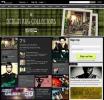Si vous recherchez un tweet très spécifique, vous pouvez envisager d'utiliser l'outil de recherche avancée de Twitter. Cet outil vous permet de rechercher dans la vaste collection de tweets de l'application Bird via une variété de facteurs, termes et filtres différents (y compris recherche par date). Et c'est une meilleure option que de faire défiler indéfiniment vos tweets favoris ou de compter sur la barre de recherche plus simple de Twitter.
Contenu
- Recherche avancée Twitter: ce qu'elle offre et ce que vous pouvez rechercher
- Comment utiliser la recherche avancée Twitter: sur un PC
- Comment utiliser la recherche avancée Twitter: sur un appareil mobile
Si vous êtes prêt à utiliser un outil de recherche plus détaillé (et que vous savez ce que vous recherchez), continuez à lire pour savoir comment utiliser l'outil de recherche avancée de Twitter.
Vidéos recommandées
Facile
10 minutes
Un PC ou un appareil mobile
Un navigateur Web (pour un PC ou un appareil mobile)
Recherche avancée Twitter: ce qu'elle offre et ce que vous pouvez rechercher
L'outil de recherche avancée de Twitter permet d'affiner vos résultats de recherche lorsque vous recherchez des tweets sur l'application Bird. Ainsi, au lieu de simplement lancer une recherche de base de tweets à l'aide d'un seul mot-clé, vous pouvez utiliser l'outil de recherche avancée pour améliorer votre recherche en faisant des choses comme ajouter plus de mots-clés, exclure certains mots ou vous concentrer sur les tweets d'un Twitter spécifique compte.
Voici d'autres façons de rechercher des tweets spécifiques via l'outil de recherche avancée :
- Par hashtag
- Par langue (vous pouvez affiner vos résultats pour afficher uniquement les tweets écrits dans une certaine langue.
- Par réponses à un certain compte Twitter
- Par mentions d'un compte Twitter particulier
- Par date
Vous pouvez également définir des filtres pour les réponses et les liens et même définir des paramètres pour les engagements (nombre de réponses, de likes et/ou de retweets).
Comment utiliser la recherche avancée Twitter: sur un PC
Si vous êtes sur PC, vous avez de la chance. Il est préférable d'effectuer une recherche via l'outil de recherche avancée sur un PC via un navigateur Web. Voici comment procéder :
Étape 1: Aller à Twitter.com et connectez-vous à votre compte si ce n'est pas déjà fait.

Étape 2: À partir de là, vous pouvez accéder à l'outil de recherche avancée de Twitter de deux manières :
Via la barre de recherche et en effectuant d'abord une recherche simple : Une fois connecté, vous consulterez la page d'accueil. Sur cette page, rendez-vous sur Rechercher sur Twitter barre de recherche dans le coin supérieur droit de votre écran, saisissez votre terme de recherche et sélectionnez Entrer sur votre clavier. Ensuite, sur le côté droit de votre écran, localisez et sélectionnez le Recherche Avancée lien. Cela ouvrira l'outil de recherche avancée.
Via un lien direct vers la page Web de l'outil de recherche avancée : Le moyen le plus rapide d'ouvrir l'outil de recherche avancée consiste à ouvrir ou copier et coller le lien suivant dans votre navigateur Web: https://twitter.com/search-advanced.

En rapport
- Fils de discussion Instagram: ce que vous devez savoir et comment vous inscrire
- Comment configurer votre flux Facebook pour afficher les publications les plus récentes
- L'Australie menace Twitter d'énormes amendes pour discours de haine
Étape 3: Une fois que vous avez ouvert la page Web de l'outil de recherche avancée, remplissez le formulaire de recherche du mieux que vous pouvez, avec autant d'informations dont vous disposez, et sélectionnez les filtres et les dates souhaités, etc.
Ensuite, lorsque vous avez fini de remplir le formulaire et que vous êtes prêt à lancer votre recherche, sélectionnez le Recherche dans le coin supérieur droit du formulaire de l'outil de recherche avancée.
C'est ça! Twitter devrait ensuite exécuter la recherche et vous montrer un ensemble de résultats de recherche correspondant aux paramètres que vous avez définis.
Comment utiliser la recherche avancée Twitter: sur un appareil mobile
Bien que vous puissiez effectuer une recherche de base de tweets sur l'application mobile Twitter, vous ne pouvez pas accéder à l'outil de recherche avancée à l'aide de l'application. Et la recherche de base sur l'application mobile n'offre que des options de filtre de recherche très limitées pour vous aider à affiner vos résultats de recherche.
Ainsi, si vous souhaitez accéder à l'outil de recherche avancée de Twitter sur votre appareil mobile, vous devrez utiliser un navigateur Web mobile et y rechercher le site Web de Twitter.
Voici comment accéder à la recherche avancée Twitter via un navigateur Web mobile :
Étape 1: Ouvrez l'application de navigateur Web de votre choix sur votre appareil mobile et accédez à Twitter. Connectez-vous à votre compte.
Étape 2: Sélectionnez le Explorer icône en bas de votre écran. Cela devrait ressembler à une loupe.

Étape 3: Au sommet du Explorer page, allez à la Rechercher sur Twitter barre de recherche et entrez votre terme de recherche pour lancer une recherche de base.
Étape 4: Une fois la recherche de base exécutée, recherchez un ensemble horizontal de trois points situé à droite de la barre de recherche. Sélectionnez l'icône à trois points. Dans le menu qui apparaît, choisissez Recherche Avancée.

Étape 5 : Sur le Recherche Avancée écran, remplissez le formulaire avec les termes de recherche que vous désirez et sélectionnez les filtres et/ou les dates que vous souhaitez définir comme paramètres de recherche.
Lorsque vous avez fini de remplir ce formulaire, sélectionnez le Recherche dans le coin supérieur droit pour lancer votre recherche.
C'est ça! Vous venez de lancer une recherche via l'outil de recherche avancée sur le site Twitter via un navigateur mobile. Vous devriez maintenant voir une liste de résultats de recherche correspondant à vos termes de recherche, filtres et autres paramètres spécifiques.

Recommandations des rédacteurs
- Les 10 grandes différences entre Threads et Twitter
- Threads, le rival de Meta sur Twitter, sera lancé jeudi
- Comment désactiver votre compte Instagram (ou le supprimer)
- Twitter se prépare après la fuite du code source en ligne
- Le PDG de TikTok affrontera le Congrès jeudi. Voici comment regarder
Améliorez votre style de vieDigital Trends aide les lecteurs à garder un œil sur le monde en évolution rapide de la technologie avec toutes les dernières nouvelles, des critiques de produits amusantes, des éditoriaux perspicaces et des aperçus uniques.